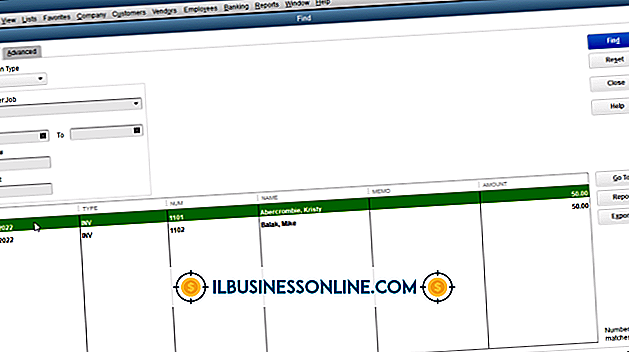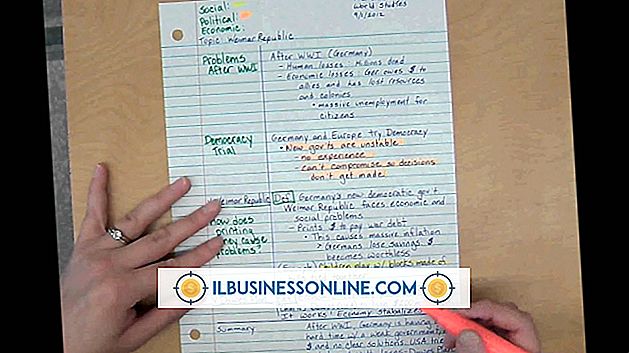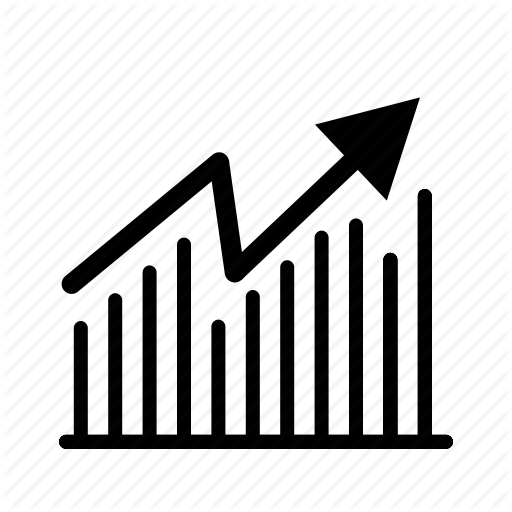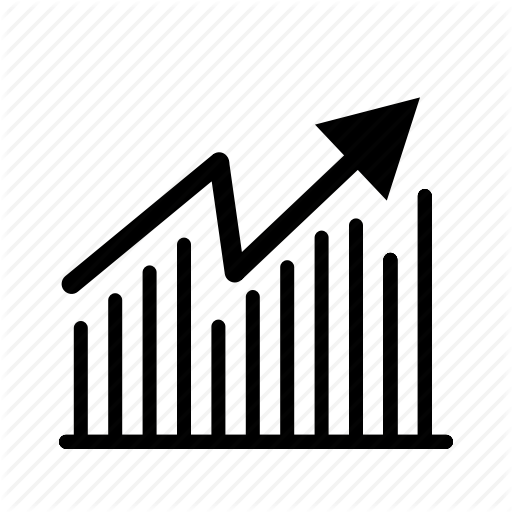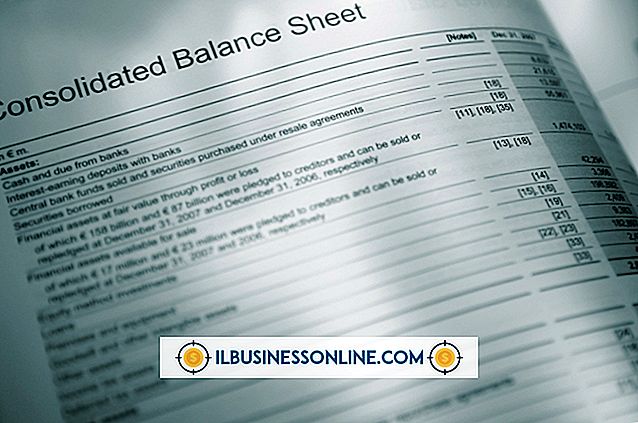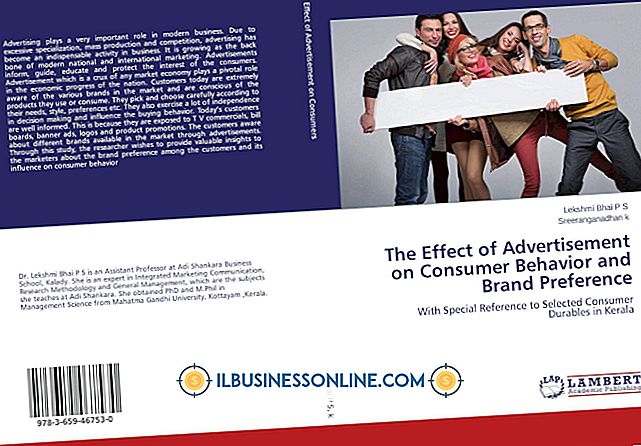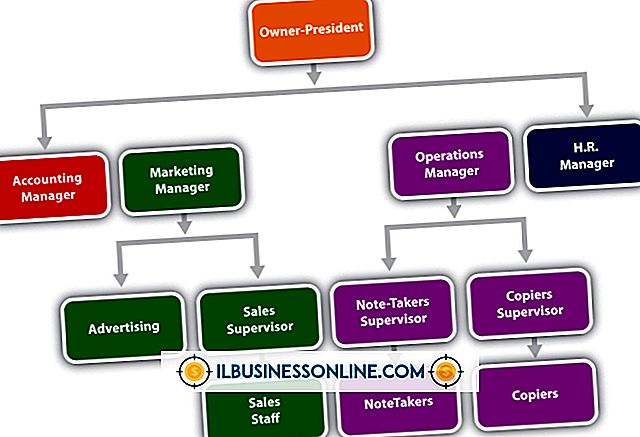Slik eksporterer du data i MS Word

Informasjon som er lagret i et Microsoft Word-dokument, kan gi data for andre programmer, for eksempel Microsoft Excel, for å analysere. For å dele disse dataene med et annet program må du eksportere det i et format som det andre programmet gjenkjenner. Du må også organisere dataene i et konsistent mønster som mottakerprogrammet forventer. Det mest grunnleggende formatet som andre programmer aksepterer, er ren tekst; Word kan lagre hvilket som helst dokument i dette formatet. Organiseringen av dataene i et mønster krever at du kontrollerer at filen inneholder konsistente markører for å indikere hvor dataoppføringer og deres felt starter og slutter.
1.
Åpne ditt Microsoft Word-program og Word-dokumentet som inneholder dataene du vil eksportere.
2.
Sjekk dataene for riktig organisering. Hver dataregistrering må starte på en ny linje og inneholde separatorer, for eksempel et komma, mellomrom eller fane mellom hvert felt av informasjon.
3.
Klikk på "File" -fanen og velg "Save As" -kommandoen.
4.
Velg "Vanlig tekst (.txt)" fra rullegardinmenyen av filformat i dialogboksen Lagre som.
5.
Skriv inn et navn for dataeksportfilen din. Forlengelsen .txt er allerede angitt i filnavnboksen. Klikk på "Lagre" knappen for å eksportere dataene.
Tips
- Klikk på "Vis styremerker" -knappen på "Avsnitt" -panelet på "Hjem" -fanen for å vise skilletegnene mellom datafeltene dine. Dette kan hjelpe deg med å se om en mangler eller er forskjellig fra de andre.
- En annen måte å sjekke om tekstdataene dine har riktig separasjon, er å konvertere den midlertidig til en tabell med kommandoen "Konverter tekst til tabell" under "Tabell" -knappen på "Sett inn" -fanen. Når du setter dataene i et bord først, kan du se om datalinjerne er pent opp i rader og kolonner. Hvis det ikke gjør det, vil det ikke lese riktig etter at det er eksportert heller. Løs problemene i Word-dokumentet før du eksporterer dataene for å forhindre feil senere.
- Hvis Word-datadokumentet du vil eksportere, er et Word-skjema, hent bare dataene fra skjemaet med alternativet "Lag skjemadata som avgrenset tekstfil". Du finner denne avkryssningsboksen i kategorien "Avansert" under "Alternativer" på "Fil" -fanen.
Advarsel
- Hvis Word-dokumentet inneholder et bord, må du konvertere tabellen til tekst før du eksporterer det, eller hver celle i tabellen blir en egen datapost. Klikk øverst til venstre på bordet for å velge det, bruk deretter "Konverter tabell til tekst" -kommando under "Tabell" -knappen på "Sett inn" -menyen. En dialogboks vil be deg om å velge en separator for tabelldataene, for eksempel en fane eller et komma. Gjør ditt valg og klikk på "OK" -knappen for å fullføre konverteringen. Nå er dataene dine klar til eksport.